Shaxda tusmada
Gelida safaf badan gudaha Excel waxay noqon kartaa mid ka mid ah hawlaha tirada badan ee aad maalin walba la kulanto. Maqaalka maanta, waxaan rajeynayaa inaan ku dhiirigaliyo isticmaalayaasha ku jihaysan-gaaban anigoo tusinaya habab dhab ah oo degdeg ah oo loogu daro safaf cusub gudaha Excel. Waxa kale oo aad arki doontaa sida loo xalliyo hawshan adigoo isticmaalaya menu-yada caadiga ah iyo badhamada Ribbon iyo sida loogu daro safaf maran inta u dhaxaysa khadadka xogta badan.
Haddii aad si firfircoon uga shaqeyso Excel, waxaad ogtahay in inta badan miisaska si joogto ah ayaa isbeddelaya. Inta badan, way isbedelaan markaad ku darto faahfaahin cusub oo natiijadu waxay gelisaa safaf badan oo madhan. Haddii aad ku darto safafka hoose ama ka sarreeya xog gaar ah xaashidaada had iyo jeer, heerka Insert amarka wuxuu u eg yahay xalka ugu cad. Si kastaba ha ahaatee haddii dhajinta khadadka maran ay tahay maalin-maalin ama xitaa saacad-saacad-saacadahaaga caadiga ah ee Excel, gelinta-gaaban-gaaban ayaa aad waxtar u leh.
Maqaalkani wuxuu faa'iido u yeelan doonaa labadaba dadka gaaban iyo isticmaalayaasha doorbidaya ikhtiyaarada caadiga ah ee Excel ee ku yaal Ribbon iyo liisaska liiska kala duwan. Waxaad heli doontaa xalal dhowr ah sida loo geliyo safaf cusub oo Excel ah oo leh khariidado gaaban oo aad barato sida loogu daro safafka maran inta u dhaxaysa khadadka jira ee xogta.
Hoos waxaad ka heli doontaa siyaabaha ugu cadcad ee loo dhejiyo safafka maran kuwaas oo isticmaalaya Insert shaqayntabannaan ayaa soo bixi doona. Si tan loo sameeyo, dooro unugyada meesha aad joogto oo isticmaal shift + Space shortcut si aad safaf u rogto.
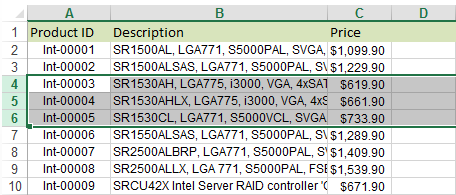
Talo. Waxa kale oo aad dooran kartaa khadadka oo dhan adiga oo isticmaalaya badhamada tirada safka . Waxaad arki doontaa tirada safafka la iftiimiyay ee ku xiga badhanka u dambeeya.
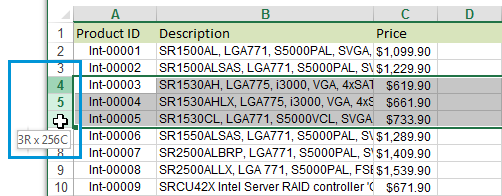
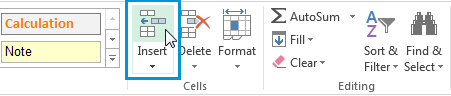 >
>
Waxaad ku arki doontaa miiskaaga Excel oo safafka la geliyey ka hooseeya xarriiqii loo baahnaa.
>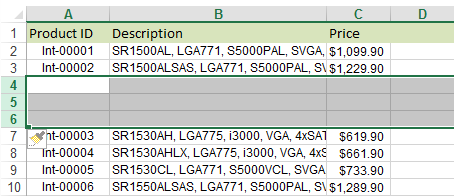 >
> - >
- Dooro unugyada ay safafka madhan u baahan yihiin inay ka soo baxaan oo taabo Shift + Space.
- Marka aad qaadato tirada saxda ah ee safafka, midig-guji gudaha doorashada oo dooro Geli ka dooro liiska menu-ka
>
> Talo-bixin. Haddii unugyadu ay ka kooban yihiin wax qaabayn ah, isticmaal Insert Options icon si aad u waafaqdo qaabka.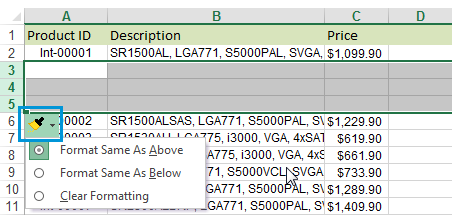
Mar kale, waad arki doontaa safaf badan ayaa lagu geliyey miiskaaga Excel. Hadda waxaad geli kartaa faahfaahinta lagama maarmaanka ah si aad u diyaargarowdo warbixintaada.
> Talo. Haddii aad u baahan tahay inaad ka saarto safafka xogta aan khusayn, waxaad ka heli doontaa qaar ka mid ah xalalka waxtarka leh halkan: Sida loo tirtiro safafka Excel ee ku salaysan qiimaha unugga.Shortcuts to inserts blank in Excel
Haddii aad u malaynayso in siyaabaha kor lagu sharraxay ay yihiin kuwo degdeg ah, fiiri fursadaha hoose si aad u aragto waxa runtii degdeg ah. waan wadaagayaasida loo geliyo safaf cusub oo Excel ah oo wata furayaasha kiiboodhka
Gaabitaanka ugu horreeya ee aan rabo inaan daboolo waa kan ku celcelinaya xulashada Ribbon Insert Sheet Rows .
>- 9>Dooro tirada safafka lagama maarmaanka ah ee ay ka soo bixi doonaan khadadka banaan adiga oo dooranaya unugyada u dhigma oo riix Shift + Space . Waxa ku jira hadda hoos ayaa loo dejin doonaa si loogu baneeyo safafka cusub.
- Dabadeed taabo Alt + I . Dabadeed, adigoo haya badhanka Alt taabo R .
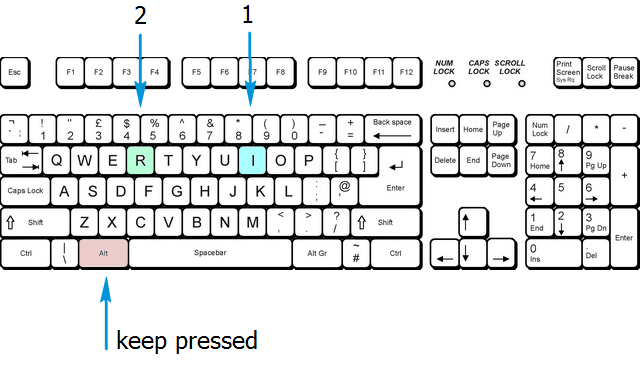
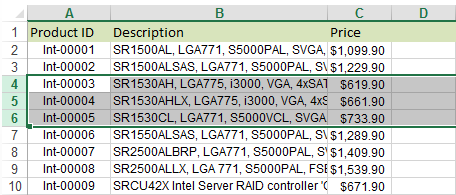
Voila! Waxaad arki kartaa safafka cusub ee lagu daray hoos. Fadlan sii wad akhriska-faahfaahinta ugu xiisaha badan ayaa soo socota.
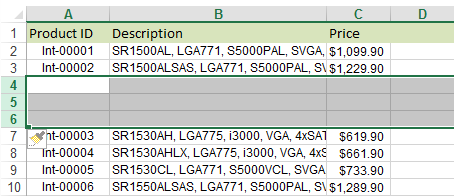
Isticmaal furaha furaha nambarada si aad safaf ugu darto Excel
Xitaa haddii aadan gelin xaddi badan xogta tirada, waxaad weli ka faa'iideysan kartaa isticmaalka suufka lambarka. Excel geli safka gaaban ee Aan hoos ku tuso wuxuu shaqayn doonaa oo keliya haddii aad riixdo furaha Plus ee furaha nambarka .
>- >Dooro kala duwan ee Excel si loo geliyo saf cusub. Si aad tan u samayso bidix-guji badhanka nambarka safka ah ee ku xiga unugga feerka ee xulashada oo kordhi inta u dhaxaysa adigoo riixaya badhanka jiirka bidix
- Hadda taabo Ctrl + Plus suufka nambarada.
19>
Haddii aad door bidayso inaad isticmaasho kiiboodhka ugu muhiimsan, waxaad heli kartaa natiijooyin isku mid ah haddii aad isticmaasho Ctrl + Shift + Plus suufka weyn
>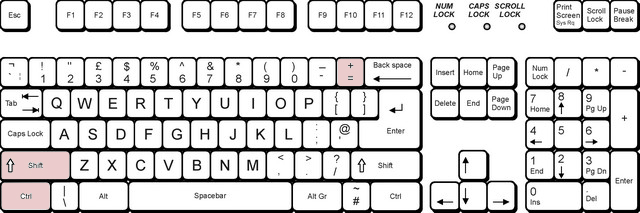 > 0> Talo. Haddii aad u baahan tahay inaad ku darto safaf badan markiiba, sida hal ama laba boqol, ka faa'iidayso badhanka F4. Waxaaku celisaa falkii kuugu dambeeyay. Tusaale ahaan, haddii aad rabto in aad geliso 100 saf oo maran, dooro kala duwan oo leh 10 saf, isticmaal furaha aad jeceshahay in aad geliso meelaha banaan ka dibna kaliya F4 taabo toban jeer. >
> 0> Talo. Haddii aad u baahan tahay inaad ku darto safaf badan markiiba, sida hal ama laba boqol, ka faa'iidayso badhanka F4. Waxaaku celisaa falkii kuugu dambeeyay. Tusaale ahaan, haddii aad rabto in aad geliso 100 saf oo maran, dooro kala duwan oo leh 10 saf, isticmaal furaha aad jeceshahay in aad geliso meelaha banaan ka dibna kaliya F4 taabo toban jeer. >
Ctrl + Plus hotkey waa dhakhso oo la isku halayn karo, laakiin haddii aad hayso xogta midigta miiskaaga ugu muhiimsan sida shaashadda hoose, waxay geli kartaa meelo bannaan oo aanad jeclayn inay ku jiraan oo ay jebiso qaabka. Qaybtan waxaad xal u heli doontaa inaad geliso safaf badan oo cusub miiskaaga Excel oo aad qaab-dhismeedka xogta ku hayso liiskaaga sidiisa + T , ama aad Home tab -> U qaabee badhanka shaxda oo dooro qaabka adiga kugu habboon.
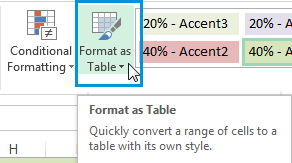 >
>
Waxaad arki doontaa sanduuqa wada-hadalka ee Samee shaxda kaasoo kaa caawin doona inaad doorato tirada loo baahan yahay.
0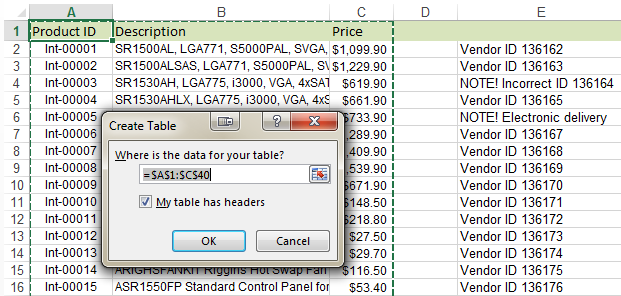 >
>Taasi waa sida xogtaadu u eg tahay ka dib markii loo qaabeeyey shaxda Excel:
>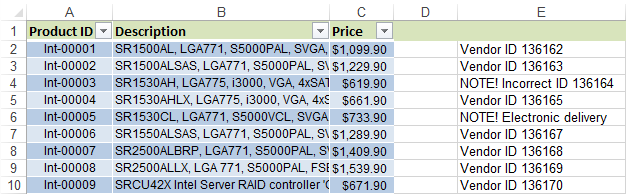 > 3> 12> Hadda oo liiskaaga la qaabeeyey, dooro a u kala qaybso miiskaaga.
> 3> 12> Hadda oo liiskaaga la qaabeeyey, dooro a u kala qaybso miiskaaga. 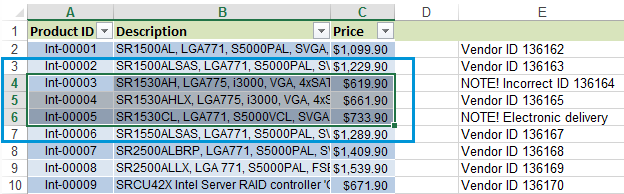
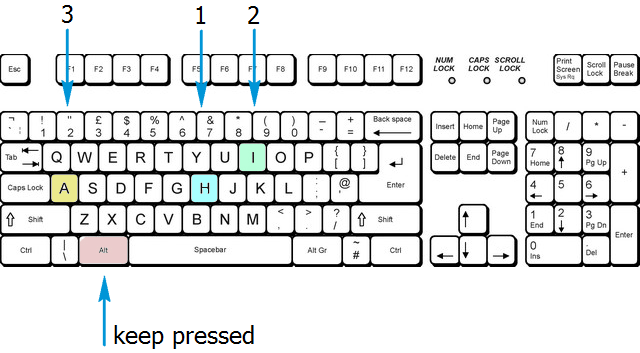 >> 3>
>> 3>
Talo. Waxaad heli kartaa isla natiijo la mid ah haddii aad doorato kala duwanaanshaha lagama maarmaanka ah oo aad riixdo Ctrl + Plus furaha lambarrada.
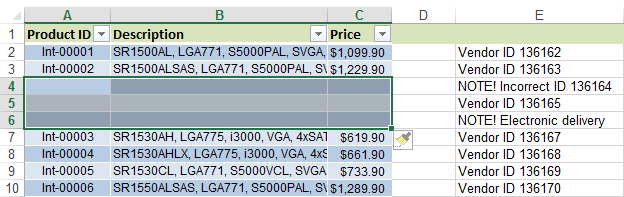 >> Geli saf maran ka dib saf kasta oo jira ee Excel
>> Geli saf maran ka dib saf kasta oo jira ee Excelka soo qaad inaad warbixin ku hayso Excel oo aad u baahan tahay inaad geliso khad maran inta u dhaxaysa safafka jira ee miiskaaga. Waxaa jira laba siyaabood oo lagu xallinayo hawshan - kow waxay u shaqeyn doontaa liisyo yaryar iyo tan labaad - kuwa ka waaweyn.
Haddii xaashida faafintaadu aanay sidaas u weynayn, eeg tillaabooyinka hoose:
>>>
> <1 Ribbon ama isticmaal hab-gaab kasta oo Excel aan kor ku taxay si aad u aragto natiijooyinka miiska.- >
- Samee tiirka caawiye. Geli 1 iyo 2 unugyada bilowga ah, qabso gacanta buuxinta oo u jiid unugga xogta ee u dambeeya.
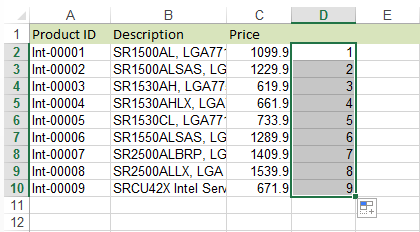
- Hadda koobi taxanaha ku jira tiirka caawiyaha oo ku dheji xadka kaliya Ka hooseeya unugga ugu dambeeya.
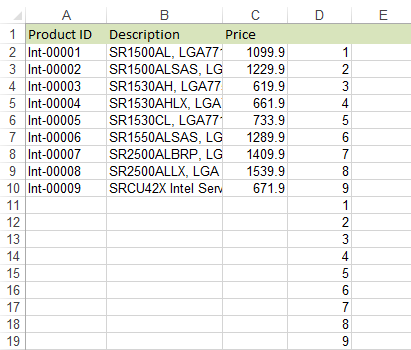
- Dooro miiska oo dhan, tag Data tab ee Excel oo taabo badhanka Sort .
>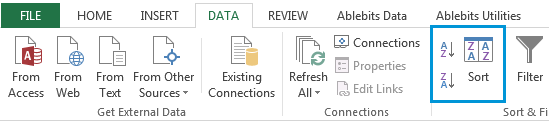 > >Daaqadda soo muuqan doonta dooro inaad ku kala saarto Tiirkaaga Caawiye (tusaale ahaan tiirarka D) -> Qiimaha -> Ugu Yar ilaa Ka Weyn.
> >Daaqadda soo muuqan doonta dooro inaad ku kala saarto Tiirkaaga Caawiye (tusaale ahaan tiirarka D) -> Qiimaha -> Ugu Yar ilaa Ka Weyn.
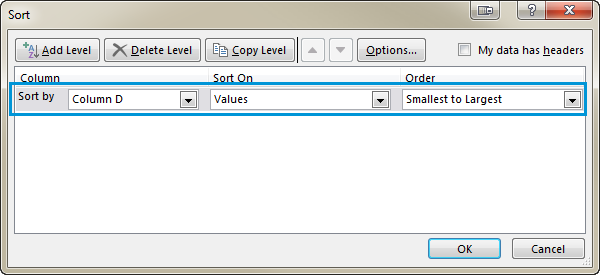 >
>
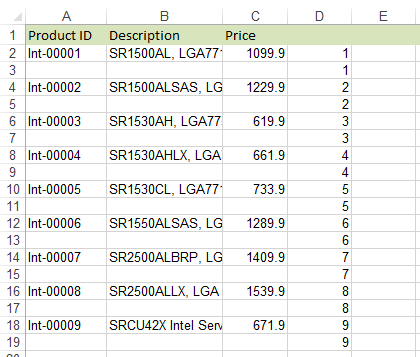
Haddawaxaad tirtiri kartaa tiirka caawiyaha.
Talo. Haddii aad jeceshahay ka shaqaynta Excel ee kiiboodhkaaga, casharradan waxa laga yaabaa inay ku anfacaan: 30 ka ugu faa'iidada badan ee kiiboodhka Excel.
>Taasi waa! Waxaad baratay dhowr habab si aad u geliso safaf badan gudaha Excel. Hadda waxaad taqaan dhammaan siyaabaha ugu dhakhsaha badan ee loogu daro safafka maran xogtaada. Waxaan si diyaar ah uga jawaabi doonaa su'aalo kasta oo aad qabtid. Xor baad u tahay inaad su'aashaada ku dhejiso xagga hoose. Ku faraxsanow oo aad ugu fiicnaato Excel!
